
Orodha ya maudhui:
- Hatua ya 1: Uvuvio
- Hatua ya 2: Vifaa
- Hatua ya 3: Programu
- Hatua ya 4: Muswada wa Vifaa
- Hatua ya 5: Kuandaa Vipengele
- Hatua ya 6: Unganisha na Bodi iliyoongozwa na IR kwa Ugavi wa Umeme
- Hatua ya 7: Nguvu ya Raspberry Pi
- Hatua ya 8: Unganisha Kichujio cha IR
- Hatua ya 9: Unganisha Bodi iliyoongozwa na IR kwenye Raspberry
- Hatua ya 10: Weka Kamera kwenye Bodi iliyoongozwa na IR
- Hatua ya 11: Chaguo 1 - Flash Picha ya PiWebcam iliyosanidiwa awali (inapendekezwa)
- Hatua ya 12: Chaguo 2 - Jenga Picha ya PiWebcam
- Hatua ya 13: Chaguo 2 - Nakili PiWebcam kwenye Kadi ya SD
- Hatua ya 14: Chaguo 2 - Nguvu kwenye Raspberry na Unganisha nayo
- Hatua ya 15: Chaguo 2 - Sanidi Mfumo wa PiWebcam
- Hatua ya 16: Kazi za kusanikisha baada ya - Unganisha kwa Kituo cha Ufikiaji wa WiFi cha PiWebcam
- Hatua ya 17: Unganisha kamera ya wavuti kwa Mtandao wako wa WiFi
- Hatua ya 18: Funga Kesi ya Kamera ya Wavuti
- Hatua ya 19: Kuanza na PiWebcam
- Hatua ya 20: Ufikiaji wa Mtandao wa mbali
- Hatua ya 21: Maelezo ya Kiufundi
- Mwandishi John Day [email protected].
- Public 2024-01-30 12:51.
- Mwisho uliobadilishwa 2025-01-23 15:11.



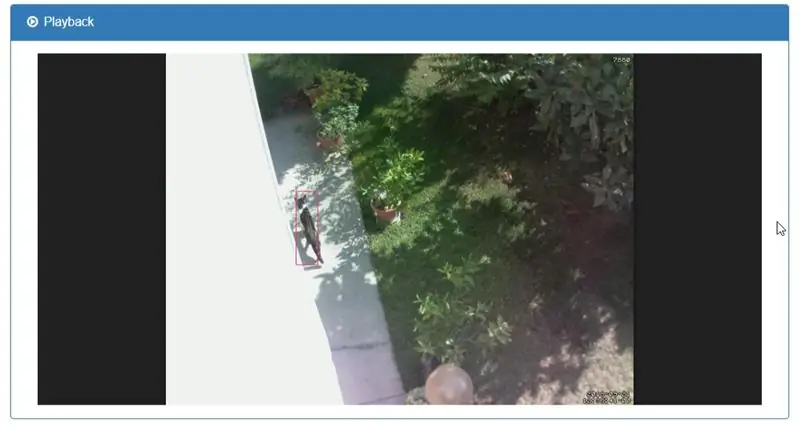
Ikiwa ungekuwa na uzoefu wa kukatisha tamaa na kamera za wavuti za bei rahisi, programu zao zilizoandikwa vibaya na / au vifaa vya kutosha, unaweza kuunda kamera ya wavuti yenye utaalam kwa urahisi na Raspberry Pi na vifaa vingine vya elektroniki rahisi kupata ambayo inaendesha PiWebcam, bure na dummy kipande cha programu isiyozuilika ambayo inageuka kwa kubofya tu kifaa chako kwenye kamera ya wavuti yenye nguvu na iliyoonyeshwa kikamilifu.
Hatua ya 1: Uvuvio

Baada ya kupigana dhidi ya programu ndogo ya kamera za bei rahisi za usalama sokoni (kwa mfano maono duni ya usiku, programu isiyojulikana ya usanidi, hakuna kurekodi nje ya mkondo, kugundua mwendo usio sahihi, nk), niliamua kujenga kitu peke yangu na Raspberry Pi alinitazama jukwaa linalofaa zaidi.
Hata ikiwa tayari kuna karibu idadi nzuri ya miradi ya kutumia Raspberry Pi kama kamera ya wavuti mimi binafsi ninaiona kuwa ngumu sana na kwa ujumla nikiongea suluhisho zaidi za watumiaji wa hali ya juu badala ya bidhaa zenye mwisho.
Walakini, wengi wao huzingatia tu programu badala ya vifaa, ambayo ni muhimu kwa kesi ya utumiaji wa kamera ya usalama.
Hatua ya 2: Vifaa

Kwa kujenga kamera ya wavuti ya ndani, Raspberry Pi rahisi (mfano wowote) na kamera iliyoambatishwa (mfano wowote) na LED za IR kwa maono ya usiku zitafanya kazi vizuri. Tayari kuna vifaa vingi vinavyopatikana na mchanganyiko huu kwa hivyo ikiwa hii ndio unayotaka kufikia, nunua moja wapo na ruka hadi hatua ya 12.
Vifaa vile vile ingawa haingefaa kamera ya nje: picha iliyopigwa kutoka kwa kamera ya Raspberry yenye uwezo wa IR nje ya nyumba yako ingeonekana kuwa ya rangi ya waridi (kwa sababu ya taa ya infrared iliyokamatwa na kamera) na kwa nje ndogo ya -sanduku za mwangaza za IR hautaweza kuona chochote kilichopita mita 3 / mita moja.
Ili kutatua shida ya kwanza, tunahitaji kitu kiitwacho mitambo IR CUT filter ambayo kimsingi inakupa rangi za kweli katika mwanga wa mchana lakini bado ikiruhusu kunasa taa za IR wakati wa usiku. Vifaa vingi kwenye soko vina waya mbili: pigo moja fupi kwenye waya moja litahamisha kichujio cha IR mbele ya sensa (modi ya siku), mpigo mfupi mfupi kwenye waya mwingine utaondoa kichujio (modi ya usiku). Kawaida hufanya kazi kati ya 3v na 9v na ikiwa imeambatishwa na Raspberry yetu, tunaweza kuwa na udhibiti kamili juu ya wakati wa kubadilisha hali ya usiku. Walakini, kichujio cha IR Kata hakiwezi kudhibitiwa moja kwa moja kutoka kwa pini ya Raspberry kwani sehemu ya mitambo ndani inahitaji zaidi ya sasa kuliko ile ambayo Pi inaweza kusambaza. Tutafanya kazi kuzunguka kwa kutumia H-Bridge inayotumiwa na 5v ya Raspberry na kudhibitiwa na pini mbili.
Ili kushughulikia shida ya pili, tutahitaji bodi yenye nguvu zaidi ya taa za IR kufikia maono mazuri ya usiku. Bodi zilizo na vipando vichache lakini kubwa hupendekezwa kuliko zile zilizo na viwambo vingi vidogo. Bodi nyingi kwenye soko pia zina LDR (Light Resendent Resistor Resistor) iliyoambatanishwa ambayo hutumiwa kuamua wakati wa kuwasha taa za LED ikiwa giza. Kawaida hufanya kazi saa 12v na huwa na kuziba ndogo (iliyoandikwa "IRC") ambayo inaweza kutumika kuunganisha kichujio cha kukata IR. Walakini, hakuna kunde inayotumwa moja kwa moja kupitia kuziba hii lakini wakati wa usiku (LED zinawashwa), (kawaida) 5v kushuka kwa voltage kati ya waya na ardhi huundwa. Ikiwa ukiunganisha moja ya waya kwenye Raspberry yetu na ufuatiliaji wa ishara ya pini, tunaweza kuamua ikiwa tunaingia au tunaacha hali ya usiku (ambayo ndivyo PiWebcam inavyofanya)
Jambo la mwisho kuzingatia kuhusu vifaa ni jinsi ya kuwezesha Raspberry Pi. Kwa kuwa tuna umeme wa 12v na tunahitaji 5v kulisha Pi, mdhibiti wa voltage inahitajika.
Hatua ya 3: Programu

Wazo nyuma ya PiWebcam lilikuwa kutoa jukwaa lenye nguvu la upigaji picha kwa kila mtu, bila kujali maarifa yake ya zamani. Hati ya usanikishaji itashughulikia kusanidi mfumo kikamilifu na mipangilio inayofaa ya msingi, ikiruhusu mtumiaji kugeuza kukufaa kupitia kiolesura safi cha wavuti na cha rununu tu idadi ndogo sana ya vigezo husika. Walakini, kwa sababu ya huduma ya nguvu ya kugundua mwendo iliyoongezwa na uwezo wa utambuzi wa kitu unaotumiwa na mtindo wa ujasusi wa bandia, PiWebcam inaweza kumjulisha mtumiaji wa mwendo wowote unaogunduliwa kwa kutuma picha kwa mpokeaji wa barua-pepe au kwa kuibandika kituo cha Slack kipendacho cha mtumiaji.
- Ukurasa wa Mradi:
- Mwongozo wa Mtumiaji:
Hatua ya 4: Muswada wa Vifaa



Muswada wa vifaa vifuatavyo ni kwa kamera ya wavuti ya nje iliyojengwa katika mafunzo haya:
- Raspberry Pi Zero W
- Kamera ya Raspberry Pi (mfano wowote, hii inajumuisha kichujio cha kukata IR)
- Cable ya Kamera ya Raspberry Pi Zero
- Nyumba ya Kamera isiyo na maji (mfano wowote ambao rasipiberi ingefaa)
- Kadi ya SD (16GB inapendekezwa)
- Bodi iliyoongozwa na IR (bodi yoyote inayofaa nyumba ya kamera)
- Kichujio cha IR Kata (ikiwa tu tayari haijapachikwa kwenye kamera)
- Mdhibiti wa 12v - 5v (hakikisha ni mdhibiti wa dume ambaye anaweza kutoa 1A ya mwisho)
- Micro USB kuziba Kiume
- 12v kuziba kike
- Ugavi wa Umeme wa 12v 3A
- H-Daraja
- Dupont wa kike na wa kike
Hatua ya 5: Kuandaa Vipengele



Kibadilishaji cha dume (mdhibiti wa voltage) ni jukumu la kubadilisha usambazaji wa umeme wa 12v kuwa 5v ambayo Raspberry Pi inahitaji. Vipengele vingi kwenye soko vinaweza kubadilishwa (kwa mfano unaweza kubadilisha voltage ya pato kwa kugeuza screw). Kwa kuwa ndani ya kamera ya wavuti screw inaweza kuhamishwa kwa bahati mbaya, kuhakikisha pato la 5v lililowekwa na la mara kwa mara kuweka bati kwenye 5v yanayopangwa ili kuunganisha pande zote mbili na kukata waya kwenye PCB (na kisu) inayoingia "ADJ" (juu kushoto kwa picha)
Kwa kuwa tunataka kuwa na udhibiti kamili juu ya kichungi cha IR Kata kupitia Raspberry (ikiwa kichungi kimewekwa na kamera kama kwenye picha), tunahitaji kujiondoa kontakt ndogo. Kata waya mbili na unganisha kebo ya kike ya dupont kwa kila waya. Usitupe kuziba ndogo kwani tunahitaji kuitumia kupokea hali ya LDR iliyowekwa kwenye Bodi ya IR. Unganisha kebo nyingine ya kike ya dupont kwenye moja ya waya mbili (haijalishi ni ipi).
Hatua ya 6: Unganisha na Bodi iliyoongozwa na IR kwa Ugavi wa Umeme



Wacha tuanze kwa kuunganisha pembejeo ya usambazaji wa umeme wa 12v kuingia kwenye nyumba yetu ya kamera isiyo na vifaa.
Unganisha kwa waya hasi (nyeusi) yafuatayo:
- Waya hasi wa bodi iliyoongozwa na IR
- Waya hasi wa kibadilishaji cha dume
- Waya hasi kwa kiunganishi cha kiume cha USB
Unganisha kwenye waya mzuri (nyekundu) zifuatazo:
- Waya chanya (12v) wa bodi ya Led IR
- Waya ya Vin ya kibadilishaji cha dume
Hatua ya 7: Nguvu ya Raspberry Pi


Unganisha waya ya Vout ya kibadilishaji cha dume kwa kuziba USB ambayo itawezesha Raspberry.
Baada ya kuunganisha waya zote, kuziunganisha pamoja au kuzirekebisha tu na mkanda wa kuhami.
Hatua ya 8: Unganisha Kichujio cha IR



Kwa kuwa kichujio cha IR Kata hakiwezi kudhibitiwa moja kwa moja kutoka kwa pini ya Raspberry tutatumia H-Bridge inayotumiwa na pini ya Raspberry ya 5v na kudhibitiwa na pini mbili.
- Unganisha pini 4 (5v) ya raspberry na "+" ya H-Bridge
- Unganisha pin 5 (GND) ya raspberry na "-" ya H-Bridge
- Unganisha pini 39 (BCM 20) ya raspberry na INT1 ya H-Bridge
- Unganisha pini 36 (BCM 16) ya raspberry na INT2 ya H-Bridge
- Unganisha waya mbili za Kichujio cha IR Kata kwa MOTOR1 na MOTOR2 au H-Bridge
Kwa njia hii, wakati mapigo yatatumwa kupitia n.k. pini 39, 5v itatolewa kwa MOTOR1 ikifanya kichungi kigeuke.
Hatua ya 9: Unganisha Bodi iliyoongozwa na IR kwenye Raspberry

Ili kujua wakati wa giza tunatumia LDR iliyowekwa kwenye bodi ya LED za IR. Tumia kuziba ndogo iliyokatwa kwenye kichungi cha IR katika hatua zilizopita, unganisha upande mmoja kwenye kontakt iliyoandikwa "IRC" ya bodi ya LED za IR na nyingine kubandika 40 (BCM 21) ya Raspberry.
Hatua ya 10: Weka Kamera kwenye Bodi iliyoongozwa na IR


Rekebisha kamera kwenye nafasi iliyowekwa wakfu ya bodi ya LED ya IR na mkanda wa kuhami au njia zingine. Vitu vya kuzingatia katika hatua hii:
- Bodi ya LED ya IR inapata moto sana wakati imewashwa hivyo linda kamera ipasavyo;
- Hakikisha hakuna nuru ya IR inayoweza kuingia kwenye nafasi ambayo kamera iko; Tafakari ya mwanga wa IR ni moja ya sababu ya kawaida kwa nini maono ya usiku ni duni (hafifu);
- Hakikisha kuna nafasi iliyobaki kati ya lensi na glasi ya nyumba ya kamera vinginevyo tafakari au upotoshaji wa picha unaweza kutokea;
Usifunge nyumba ya kamera bado:-)
Hatua ya 11: Chaguo 1 - Flash Picha ya PiWebcam iliyosanidiwa awali (inapendekezwa)

- Pakua picha ya hivi karibuni ya PiWebcam (PiWebcam_vX. X.img.zip) kutoka
- Fungua faili Andika picha kwenye kadi ya SD (https://www.raspberrypi.org/documentation/installation/installing-images/)
- Chomeka kadi ya SD kwenye Raspberry Pi yako na uiwasha
- Kifaa kitaanza kufanya kazi kama Kituo cha Ufikiaji
- Endelea na kazi za baada ya ufungaji
Hatua ya 12: Chaguo 2 - Jenga Picha ya PiWebcam
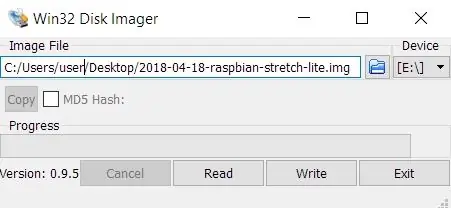
Kuunda picha ya PiWebcam inahitaji usanikishaji mpya wa Raspbian na kadi ya SD. Tafadhali usitumie tena usakinishaji uliopo lakini anza kutoka mwanzoni:
- Pakua mfumo wa uendeshaji wa Raspbian Stretch Lite
- Andika picha hiyo kwa kadi ya SD (kwa mfano ukitumia Win32 Disk Imager)
Hatua ya 13: Chaguo 2 - Nakili PiWebcam kwenye Kadi ya SD
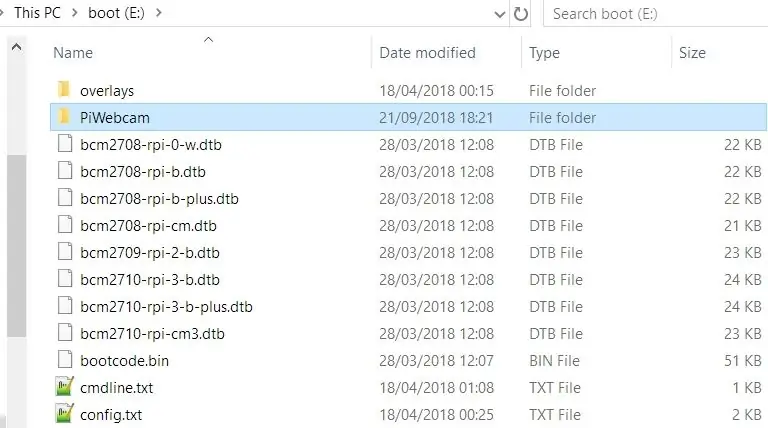
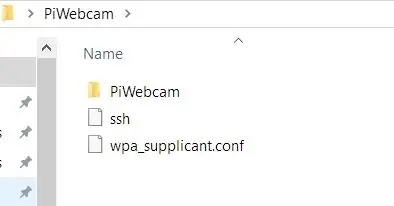
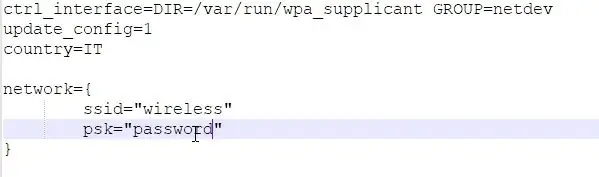
Pakua kutolewa kwa hivi karibuni kwa PiWebcam (PiWebcam_vX. X.zip), toa na kunakili saraka ya "PiWebcam" kwenye kizigeu cha boot.
Kwa nafasi isiyo na kichwa ndani ya kizigeu cha buti pia faili tupu iitwayo "ssh" na "wpa_supplicant.conf" na usanidi wa mtandao wako. Kwa njia hii Raspberry itaanza kuunganisha kwenye mtandao wako wa WiFi wakati wa kuanza na hautahitaji kebo ya HDMI hata kidogo lakini inaweza kuungana moja kwa moja kupitia SSH kwake.
Hatua ya 14: Chaguo 2 - Nguvu kwenye Raspberry na Unganisha nayo

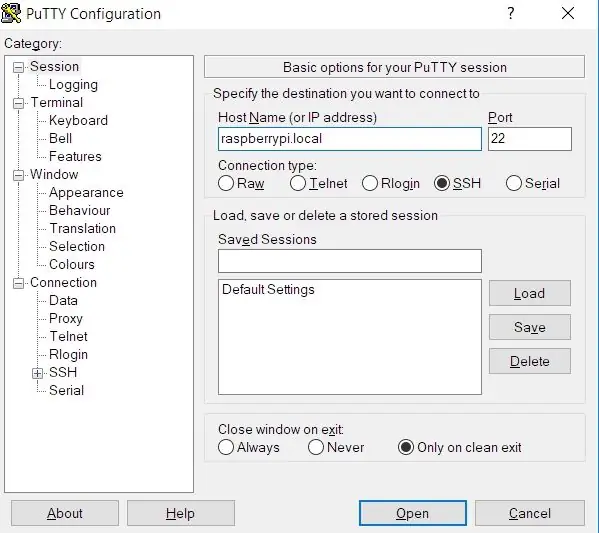
Chomeka kadi ya SD kwenye Raspberry Pi yako, iwashe na uwe na mteja wa SSH (au PuTTY kwenye Windows) unganisha nayo:
- Jina la mwenyeji: raspberrypi.local
- Jina la mtumiaji: pi
- Nenosiri: rasipberry
Hatua ya 15: Chaguo 2 - Sanidi Mfumo wa PiWebcam
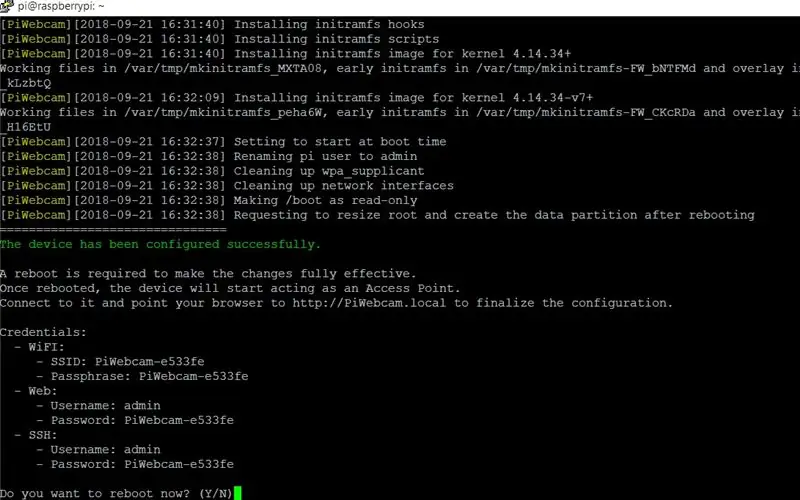
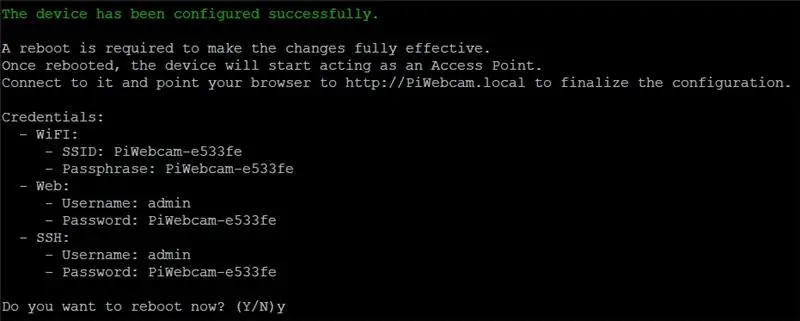
Baada ya kuhakikisha Raspberry imeunganishwa kwenye mtandao tumia amri ifuatayo:
sudo / boot/PiWebcam/PiWebcam.sh kufunga
Hii itasanidi mfumo kikamilifu na kusanikisha utegemezi unaohitajika.
Mwisho wa usanidi utaombwa kuwasha upya kifaa ili kufanya mabadiliko kuwa kamili. Sifa zote zitafupishwa kwenye skrini.
Tafadhali kumbuka herufi 6 za mwisho ni za kubahatisha (kwa mfano PiWebcam-e533fe) na hutofautiana kutoka kifaa hadi kifaa.
Hatua ya 16: Kazi za kusanikisha baada ya - Unganisha kwa Kituo cha Ufikiaji wa WiFi cha PiWebcam
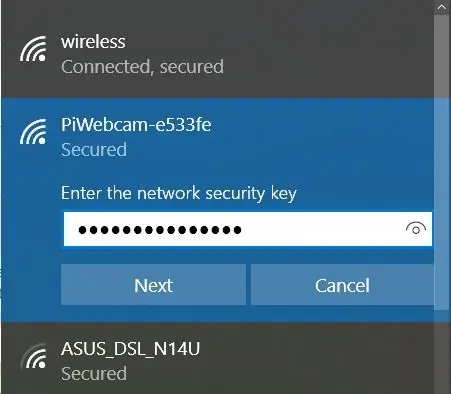
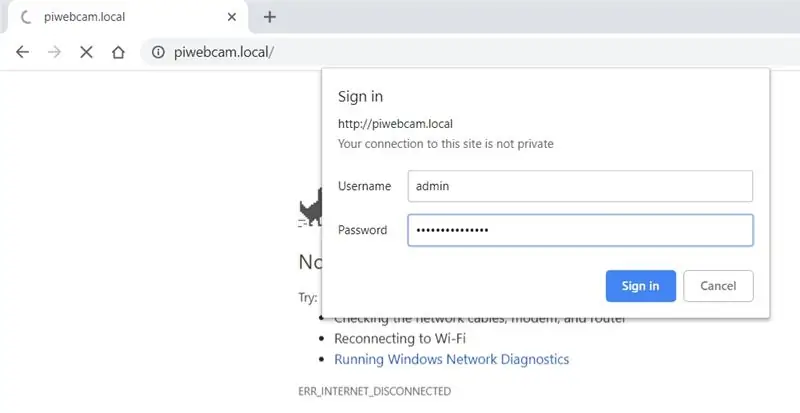
Ukishawasha, kifaa kitaanza kufanya kama Kituo cha Ufikiaji.
Unganisha kwenye mtandao wa WiFi ulioundwa na kifaa. Maneno ya kupitisha mtandao na nywila ya mtumiaji wa msimamizi (kwa kiolesura cha wavuti na SSH) ni sawa na SSID (k.m PiWebcam-XXXXX). Elekeza kivinjari chako kwa https://PiWebcam.local na kuthibitishwa na jina la mtumiaji "admin" na kwa nenosiri sawa na jina la mtandao.
Hatua ya 17: Unganisha kamera ya wavuti kwa Mtandao wako wa WiFi
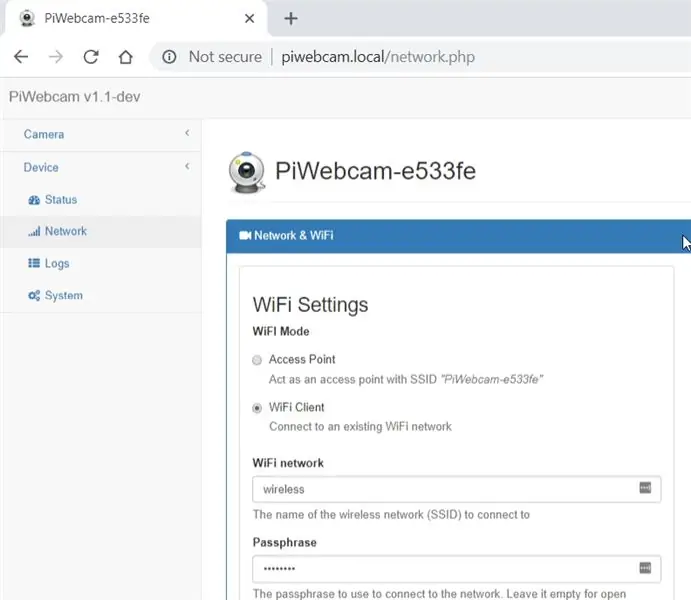
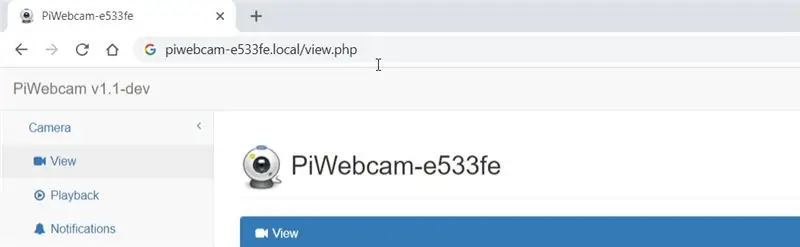
Ninataka kuunganisha kamera ya wavuti kwenye mtandao uliopo wa WiFi, nenda kwenye Kifaa / Mtandao, chagua "Mteja wa WiFi" na ujaze "Mtandao wa WiFi" na "Passphrase".
Subiri kwa dakika 1-2, unganisha tena kwenye mtandao wako na uelekeze kivinjari chako kwa https://camera_name.your_network (k.m.
Hatua ya 18: Funga Kesi ya Kamera ya Wavuti


Mara baada ya kujaribiwa kuwa kamera ya wavuti inaweza kufikiwa kupitia mtandao na kufanya usanidi wa kimsingi uliowasilishwa katika hatua ya awali, sasa ni wakati wa kufunga kesi hiyo.
Hatua ya 19: Kuanza na PiWebcam
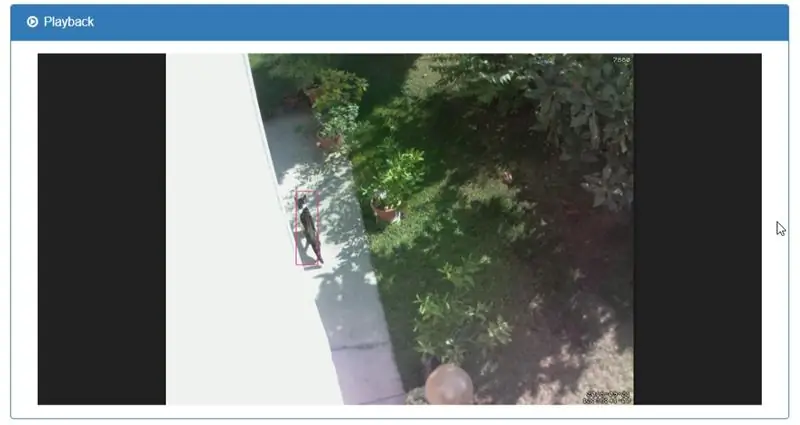
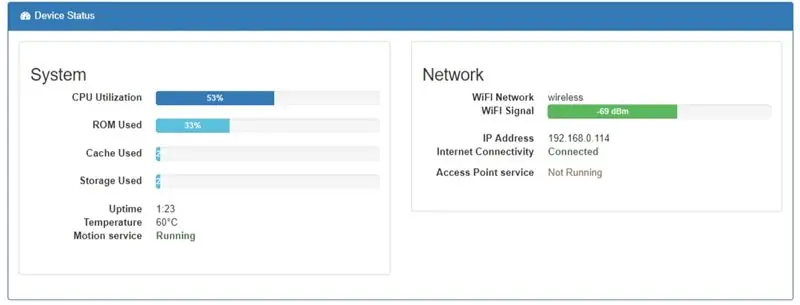
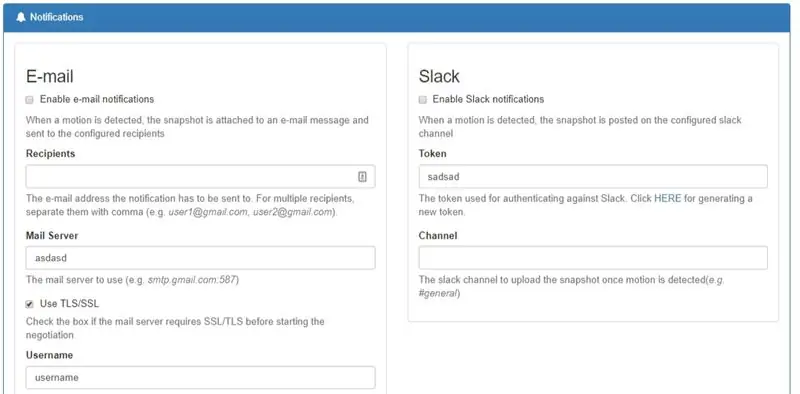
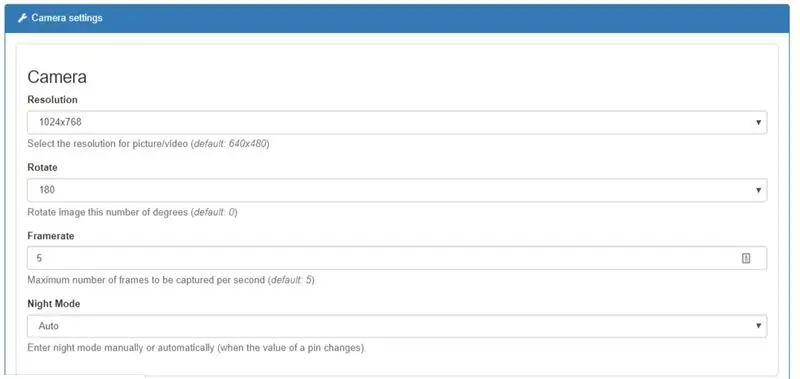
PiWebcam tayari inakuja na mipangilio ya msingi inayofaa. Mara tu ikiwa imewekwa, hakuna usanidi wa ziada unahitajika; PiWebcam itaanza kuchukua picha na kurekodi video, iwe imeunganishwa au sio kwenye mtandao.
Usanidi mzima wa kifaa (kamera, mtandao, arifa na mipangilio ya mfumo) inaweza kufanywa kupitia kiolesura cha wavuti. Faili ya usanidi inaweza kusafirishwa kwa urahisi na kuagizwa chini ya Kifaa / Mfumo.
Mwendo ukigunduliwa, PiWebcam itaanza kurekodi video (ambayo itapatikana kupitia menyu ya "Uchezaji" wa kiolesura cha wavuti). Mara tu hakutakuwa na mwendo tena, picha inayoangazia na kisanduku nyekundu mwendo uliogunduliwa utahifadhiwa pia. Ikiwa kipengee cha kugundua kitu kimewezeshwa, mwendo wowote ambao hauna kitu kilichosanidiwa utapuuzwa ili kupunguza chanya za uwongo (k.m ikiwa hoja imegunduliwa lakini hakuna mtu anayetambuliwa).
Wakati arifa zinawezeshwa, picha ya kupelekwa itatumwa kwa anwani ya barua pepe ya mtumiaji na / au kuchapishwa kwenye kituo cha Slack kilichosanidiwa. Ikiwa muunganisho wa mtandao haupatikani, arifa hiyo itapangwa kwenye foleni na kutolewa wakati unganisho likirejeshwa baadaye.
Muhtasari wa kina wa mipangilio yote inayopatikana inaripotiwa katika ukurasa wa mradi.
Hatua ya 20: Ufikiaji wa Mtandao wa mbali
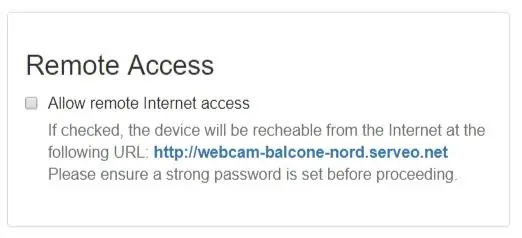
Kwa hiari kiolesura cha wavuti kinaweza kufikiwa kutoka kwa mtandao bila usanidi wowote wa ziada kwenye mtandao wako au router ya nyumbani. Ili kuwezesha utendaji huu, angalia sanduku linalofaa chini ya Kifaa / Mtandao.
Ikiwa ufikiaji wa mtandao wa mbali umewezeshwa, kifaa huanzisha handaki la SSH kupitia servo.net, bila hitaji la kusanidi NAT yoyote au UPnP kwenye router yako. Jina la kifaa hutumiwa kama jina la mwenyeji na huduma zote za wavuti na ssh zinafunuliwa.
Hatua ya 21: Maelezo ya Kiufundi
Faili zote za PiWebcam zinakaa katika kizigeu cha boot cha kadi ya SD, katika saraka inayoitwa PiWebcam. Hii ni pamoja na faili moja ya bash, PiWebcam.sh na kurasa za PHP za jopo la msimamizi.
Wakati wa mchakato wa usanidi, usanidi wa mfumo wa msingi unafanywa, picha ya initramfs imeundwa na hati ya PiWebcam.sh imeongezwa kwa /etc/rc.local ili kutekelezwa wakati wa kuanza na parameter ya "kusanidi".
Wakati wa kuwasha upya kwanza, picha ya initramfs itapunguza kizigeu cha mizizi (kilichopanuliwa hapo awali kujaza kadi nzima ya SD na kisakinishi cha Raspbian) na kuunda kizigeu cha data baada tu.
Mifumo yote ya faili ya boot na mizizi imewekwa kusoma tu na mfumo wa faili uliofunikwa umeundwa na picha ya initram kwenye mfumo wa faili wa mizizi ili mabadiliko yoyote kwa mfumo uhifadhiwe kwenye kumbukumbu tu na upotee kwenye reboot inayofuata. Kwa njia hii kifaa kitakuwa na nguvu zaidi kwa makosa, inaweza kurejeshwa kwa urahisi kwa chaguzi za kiwanda na inaweza kuishi kwa kukatika kwa umeme wowote kwani hakuna faili ya mfumo iliyoandikwa kwenye kadi ya SD wakati wa shughuli za kawaida. Mfumo wa faili wa data badala yake umeundwa na F2FS (Flash-Friendly File System) ambayo inazingatia sifa za vifaa vya kuhifadhi kumbukumbu-msingi.
Wakati wa kuanza, PiWebcam inasoma faili yake ya usanidi iliyohifadhiwa kwenye / boot/PiWebcam/PiWebcam.conf, sanidi mfumo, kamera, mtandao na arifa kulingana na mipangilio inayopatikana hapo na kupeleka kiolesura cha wavuti kutoka / boot / PiWebcam / wavuti kwenye eneo la mizizi ya wavuti.
Picha za mwendo na sinema zimehifadhiwa kwenye mfumo wa faili wa data na zimewekwa kwenye folda na mwaka / mwezi / siku / saa ili kuruhusu ufikiaji rahisi. Rekodi zote zinaweza kupitiwa kupitia kiolesura cha wavuti na h5ai kiashiria cha faili cha kisasa ambacho kinaruhusu faili na saraka kuonyeshwa kwa njia ya kupendeza na kutoa hakiki ya picha na video bila hitaji la kupakua yaliyomo kabla.
Mwendo unapogunduliwa, PiWebcam.sh inaombwa na kigezo cha "arifu" kupitia tukio la mwendo wa on_picture_save / on_movie_end. Ikiwa kugundua kitu kunawezeshwa kwa kuchambua zaidi picha, picha hiyo inatumwa kwa Clarifai kutambua vitu vyote vilivyo ndani ya picha hiyo. Hii ingefanya kazi nzuri kupunguza chanya za uwongo k.v. ikiwa una nia ya kujua ikiwa kuna mtu anaiba ndani ya nyumba yako na sio mabadiliko ya taa ghafla tu.
Baada ya hapo, PiWebcam angalia ikiwa unganisho la Mtandao linapatikana na ikiwa ni hivyo, hutuma arifa. Mbali na arifa za jadi za barua pepe, zilizotumwa na ssmtp, na picha ya mwendo iliyogunduliwa imeambatishwa, PiWebcam pia inaweza kupakia picha hiyo hiyo kwenye kituo cha Slack. Ikiwa haujui Slack, angalia (); ni zana nzuri ya kushirikiana lakini pia inaweza kutumika kuunda kikundi kilichojitolea kwa familia yako, kutoa ufikiaji kwa wanafamilia wako, kuzungumza nao na kuruhusu huduma za PiWebcam au Home Automation (kama vile eGeoffrey) kuchapisha visasisho huko. Ikiwa hakuna muunganisho wa Mtandao, arifu haipotei lakini imewekwa foleni na hutumwa wakati unganisho limerejeshwa.
Utendaji wa kuboresha hutolewa kupitia kiolesura cha wavuti pia.
Ilipendekeza:
DIY: Dari iliyowekwa sanduku la sensorer mini na sensorer ya mwendo inayozingatia: Hatua 4

DIY. Wakati mwingine uliopita nimekuwa nikimsaidia rafiki yangu na dhana nzuri ya nyumbani na kuunda sanduku la sensorer mini na muundo wa kawaida ambao unaweza kuwekwa kwenye dari kwenye shimo la 40x65mm. Sanduku hili husaidia: • kupima kiwango cha mwangaza • kupima unyevu mwingi
Kitufe cha Usalama kisichotumia waya kwa Usalama wa PLC: Hatua 6 (na Picha)

Kitufe cha Usalama kisichotumia waya kwa Usalama wa PLC: Mradi huu ni uthibitisho wangu wa dhana ya kutumia IoT na (mwishowe) roboti kuunda safu ya ziada ya usalama kwa vifaa hatari vya utengenezaji. Kitufe hiki kinaweza kutumika kuanza au kuacha michakato mingi, pamoja na udhibiti wa ishara
Mfumo mmoja wa Usalama wa Usalama wa Wanawake: Hatua 3

Mfumo mmoja wa Usalama wa Wanawake wa Kugusa: Moja ya kengele ya kugusa Mfumo wa usalama wa Wanawake ukitumia mtawala mdogo wa 8051Katika Usalama wa Wanawake Ulimwenguni Leo ni Suala Muhimu Zaidi Katika Nchi. Leo Wanawake Wanasumbuliwa Na Kusumbuka Na Wakati Mwingine Wakati Msaada Wa Haraka Unahitajika. Hakuna Lugha Inayohitajika
Jinsi ya kutengeneza Mfumo wa Usalama wa Mwendo wa Usalama wa PIR: Hatua 3

Jinsi ya kutengeneza Mfumo wa Usalama wa Mwendo wa Usalama wa PIR: Katika video hii tutafanya mfumo wa usalama ambao hugundua mwendo na unazungumza. Katika mradi huu sensorer ya PIR hugundua mwendo na moduli ya MP3 ya DFPlayer Mini hucheza sauti iliyofafanuliwa hapo awali
Usalama wa Usalama wa Python / Programu ya Kusimbua: 3 Hatua

Usalama wa Usalama wa Python / Programu ya Usimbuaji: Katika Maagizo haya nitakuonyesha jinsi na chatu rahisi, unaweza kuweka faili zako salama ukitumia kiwango cha tasnia cha AES. Mahitaji: - Python 3.7 - PyAesCrypt maktaba- maktaba ya hashlib Ikiwa hauna maktaba haya, wewe inaweza kusanikisha kwa urahisi na
